Modifier ou amender un document d'annonce
Acteurs
Agent de fret
Accès
Accueil > Logistics > Tous mes dossiers > Cargo In > Mes dossiers cargo in
Description
Avant la soumission du manifeste, il s’agit de modifier un document d’annonce en statut « Valide ».
Après la soumission du manifeste, il s’agit d’amender un document d’annonce en statut « Accepté ».
Pas à pas
Dans « Mon dossier cargo in », je peux modifier les documents d’annonce en statut brouillon ou valide de mon dossier Cargo In.
Documents d’annonce
J’édite le document d’annonce concerné en cliquant sur l’icône « crayon ». Le formulaire « Édition du document d’annonce » s’affiche.
Les champs grisés ne sont plus modifiables. Je peux néanmoins modifier les autres champs.
Intervenants
Je peux modifier des intervenants.
Je saisis les informations à l'aide de l'autocomplétion (libellé ou code).
Je peux également ajouter un intervenant non référencé en saisissant une référence, son nom et son adresse, que je clique sur l'icône « disquette » pour enregistrer. les données seront ajoutées à votre carnet d'adresses intervenant.
Je peux aussi en ajouter : je clique sur l'icône "+" pour ajouter un élément. L'icône "x" permet de le supprimer.
À voir aussi
Lieux
Je peux modifier les lieux suivant la provenance (« routing » de la marchandise).
Je saisis les informations à l'aide de l'autocomplétion (libellé ou code).
Je peux aussi en ajouter : je clique sur l'icône « + » pour ajouter un élément. L'icône « x » permet de le supprimer.
Informations pré ou post acheminement (facultatif)
Je clique sur l'icône « + » pour ajouter un élément. L'icône « x » permet de le supprimer.
Je renseigne l’étape grâce à l’autocomplétion, le mode de transport (par ex. : 3 pour transport route), l'identifiant du moyen de transport, le nom du transporteur grâce à l’autocomplétion.
Marchandises
Je peux ajouter des marchandises en cliquant sur l'icône « + ».
Le formulaire « Marchandises » s'affiche. Je le complète.
Je sauvegarde en cliquant sur le bouton « Sauvegarder ».
Je suis redirigé vers mon dossier Cargo In.
Je peux modifier une marchandise existante en cliquant sur l’icône « crayon » pour consulter une marchandise existante et effectuer une modification.
Cela vaut aussi pour les autres blocs : Montants, Équipements vides, etc.
Je valide tout le document d'annonce en cliquant sur le bouton « Valider ».
Pour valider le document d'annonce en cours et créer un nouveau document d’annonce, je clique sur le bouton « Valider et nouveau »
Cas « Amendement » (après acceptation du manifeste)
J’édite le document d’annonce concerné en statut accepté en cliquant sur l’icône « crayon ». Le formulaire « Édition du document d’annonce » s’affiche.
Le formulaire précise le mode « Amendement ».
Je clique sur le bouton « Amender ».
Je peux visualiser mon document d’origine en cliquant sur le bouton « Document d’origine ».
Les champs grisés ne sont plus modifiables. Je peux néanmoins amender les autres champs.
J’ai la possibilité de supprimer l’amendement en cours en cliquant sur le bouton « Supprimer l’amendement ».
Une fois ma saisie terminée, j’enregistre mon formulaire en cliquant sur le bouton « Enregistrer » et le soumets à la douane en cliquant sur le bouton « Soumettre ».
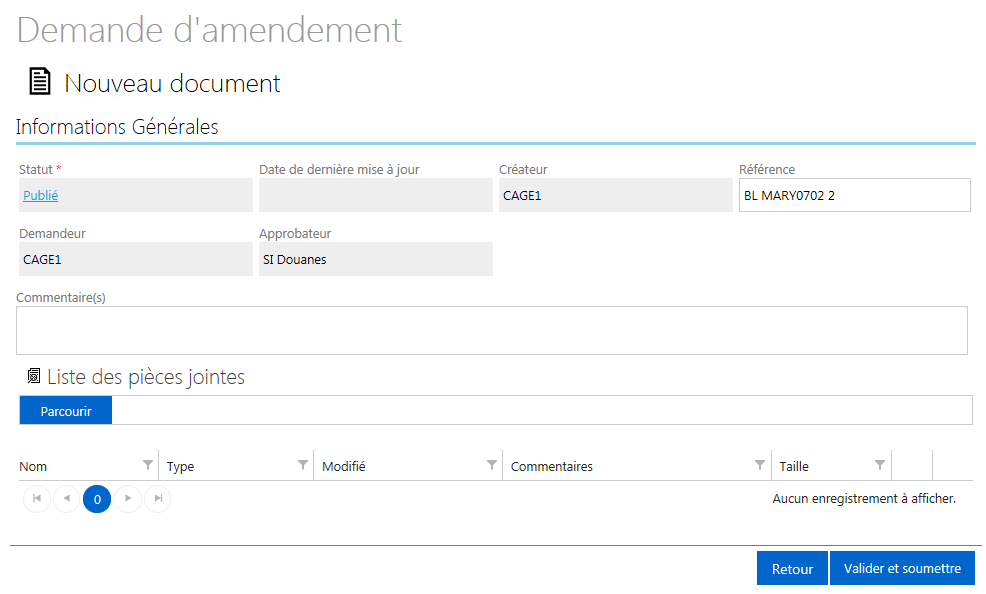
Le formulaire « Demande d’amendement » s’affiche. Je complète le champ commentaire et je clique sur le bouton « Valider et soumettre ».

Un message m’informe que la demande d'amendement a bien été soumise.
Le bouton « Retour au dossier » me redirige vers mon dossier Cargo In.
